ไม่เคยคิดว่าจะต้องมาตั้งกระทู้นี้เพราะก่อนหน้านี้เพราะเคยคิดเสมอว่า
เรื่องของการพิมพ์ด้วยเสียงบนคอมพิวเตอร์ ยกตัวอย่างเช่น เราต้องการจะพิมพ์งานแทนที่เรา
จะต้องมานั่งพิมพ์ทีละตัวหรือพิมพ์แบบสัมผัสก็ตาม มันมีวิธีที่ใช้การพิมพ์ด้วยเสียงมานานแล้ว
ซึ่งเป็นการให้บริการของ google ก่อนหน้านี้ผมก็คิดว่าทุกคนน่าจะรู้วิธีการทำแต่จุดที่ทำให้ผมต้องมา
ตั้งกระทู้นี้มันมาจากว่ามีอยู่วันนึงเพื่อนที่มหาวิทยาลัยโทรมาบ่นว่ายังพิมพ์งานไม่เสร็จเลยผมก็เลยบอกกับ
เพื่อนไปว่าผมเสร็จนานแล้วนะมันพิมพ์นิดเดียวเองแต่ผมไม่ได้พิมพ์หรอกผมใช้พูดแป็บเดียวก็เสร็จแล้ว
เพื่อนก็งงว่าผมใช้การพูดพิมพ์ได้อย่างไรก็เลยแปลกใจเหมือนกันว่ามีคนที่ไม่รู้เรื่องนี้ด้วยหรอว่า google
มันมีบริการให้สามารถพิมพ์เอกสารโดยใช้เสียงของเรา ตอนแรกก็คิดว่าเพื่อนคนนี้อาจจะไม่รู้แค่คนเดียว
แต่หลังจากที่ไปเรียนที่มหาวิทยาลัยเพื่อนคนนี้ก็ไปเล่าให้เพื่อนคนอื่นๆในห้องฟังว่าผมได้แนะนำการพิมพ์ด้วยเสียง
และก็มีเพื่อนในห้องหลายคนที่เข้ามาถามว่ามันทำอย่างไรหรอ ก็เลยถึงบางอ้อว่ามีหลายคนที่ยังไม่รู้ว่า google
สามารถพิมพ์ด้วยเสียงได้แต่สำหรับคนที่เคยใช้แล้วก็สามารถข้ามกระทู้นี้ไปได้เลยนะครับมันไม่มีอะไรซับซ้อนเลย
โดยวันนี้ที่ผมจะแนะนำมีทั้งหมด 2 วิธีด้วยกัน วิธีแรกคือการใช้ google translate เป็นตัวช่วยในการพิมพ์ครับเรา
อย่างแรกที่เราต้องเตรียมนั่นก็คือการตรวจสอบว่าเครื่อง pc ของเราเปิดให้สามารถใช้ไมโครโฟน
ได้หรือเปล่าโดยเรามีตัวเลือกคือใช้ internal ไมโครโฟนหรือ external microphone โดยส่วนตัวแล้ว
ผมถนัดการใช้ external microphone มากกว่าครับเรามาดูในภาพกันเลยนะครับอันนี้เป็น windows7
เข้าไปที่ตามเมนูนี้นะครับแล้วลองเช็คไมโครโฟนว่ามี bar chart สีเขียวขึ้นหรือเปล่าตอนที่เราพูด
ถ้าเกิดว่าเราพูดไปแล้วแต่ bar chartสีเขียวไม่ขึ้นก็ต้องไปแก้ไขให้สามารถขึ้นได้ก่อนนะครับ
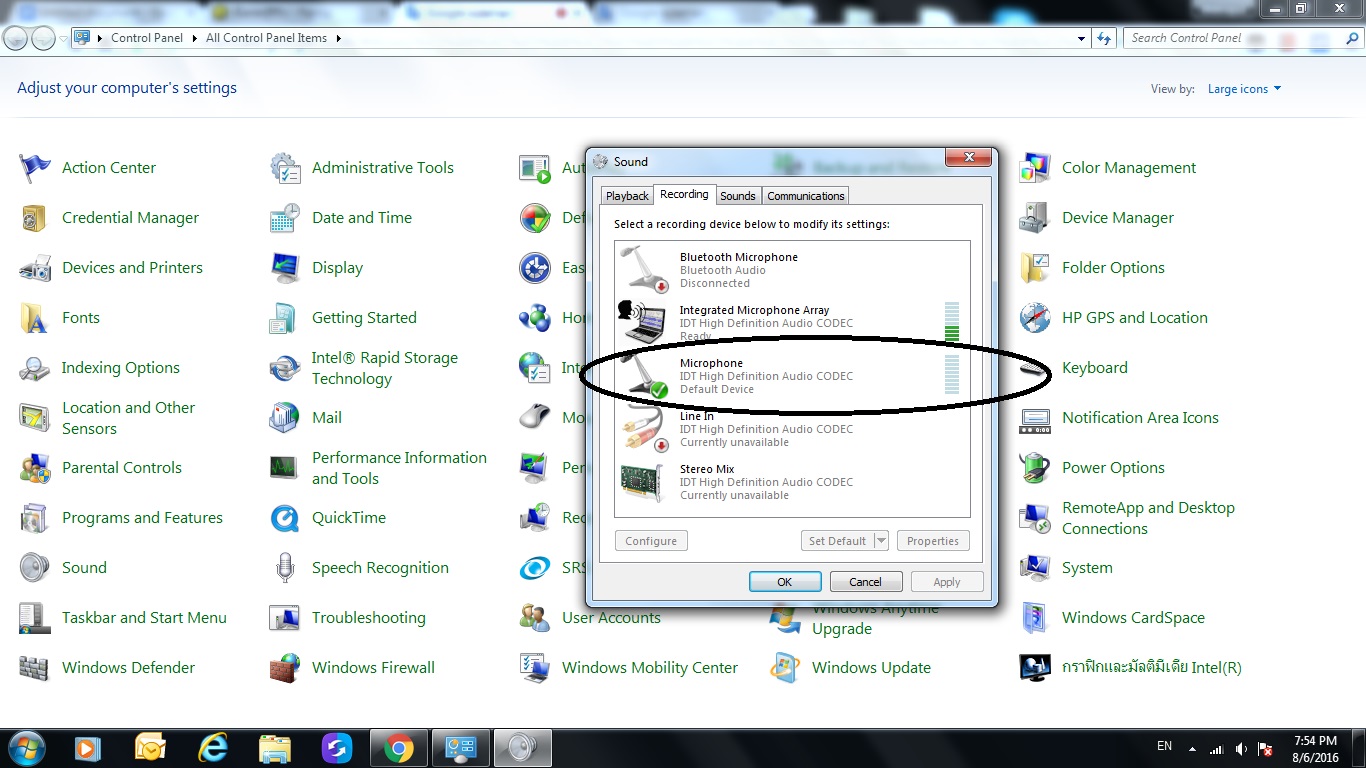
มาเริ่มกันเลยดีกว่าหลังจากอุปกรณ์พร้อมแล้วอย่างแรกนะครับเข้าไปที่
https://translate.google.co.th/
กดปุ่มไมโครโฟนตรงนี้แล้วถ้าเกิดว่ามีไฟสีแดงกระพริบในไมโครโฟนก็แสดงว่าตัว google translate
กำลังทำการประมวลผลอยู่ครับอยู่อย่าลืมเปลี่ยนเป็นภาษาไทยก่อนนะครับ
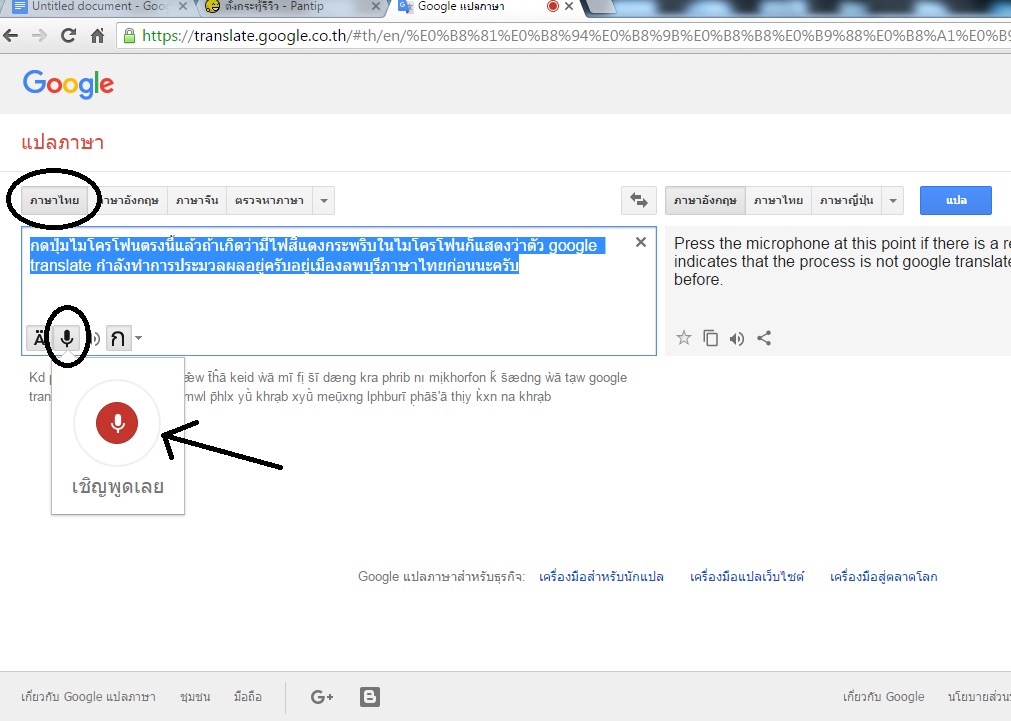
หลังจากนั้นเราก็ทำการ copy แล้วนำไป plate ในเอกสารที่เราต้องการได้เลยครับ
อย่าลืมว่าเราต้องเลือกเมนูภาษาไทยก่อนเพราะถ้าเราเลือกเมนูภาษาอังกฤษ
หรือเมนูภาษาอื่นเวลาเราพูดมันจะกลายเป็นภาษาอื่นที่ไม่ใช่ภาษาไทยครับ
ปล.มันจะมีปัญหานิดนึงครับเวลาเราพิมพ์ผิดแล้วปุ่มไมโครโฟนสีแดงกระพริบอยู่
เราไม่สามารถลบแล้วพูดใหม่ได้ครับแนะนำว่าถ้าเกิดว่าพิมพ์ผิดไปแล้วให้ copy text ทั้งหมดแล้วมา
paste ใน word หรือโปรแกรมอื่นๆแล้วค่อยแก้ไขในนั้นจะดีกว่าแก้ใน google translate ครับ
วิธีที่ 2 ใช้โปรแกรม google doc โดยเราสามารถเข้าเว็บไซต์อันนี้
https://docs.google.com
หรือจะเข้าใน account google ของเราก็ได้แล้วเลือกตามรูปเพื่อไปเปิดเอกสาร google doc
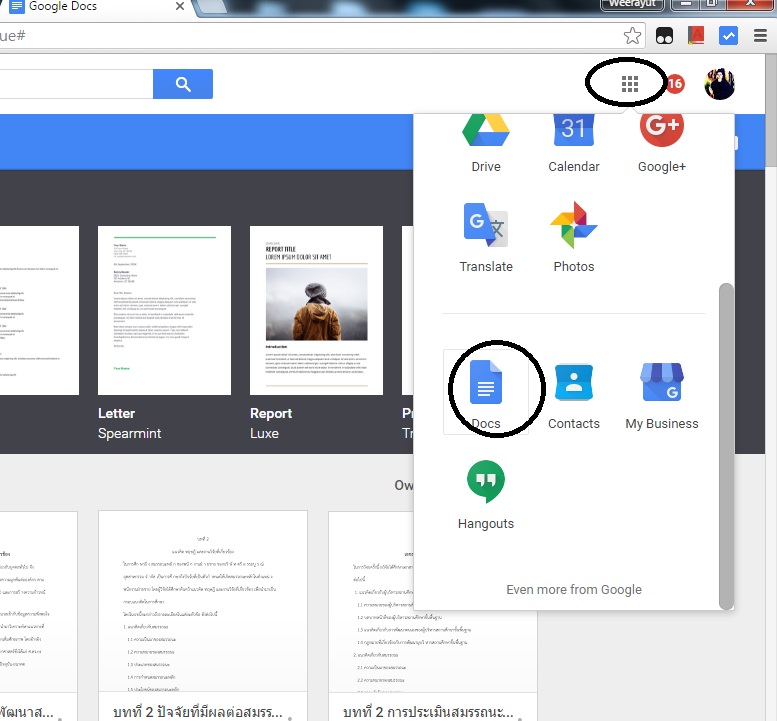
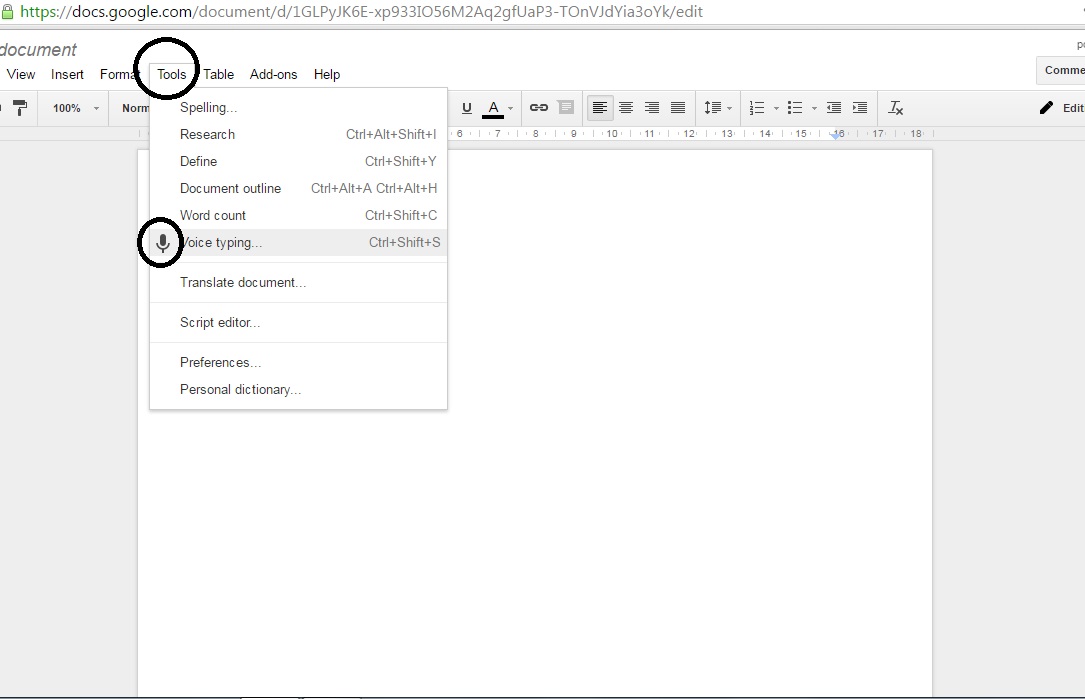
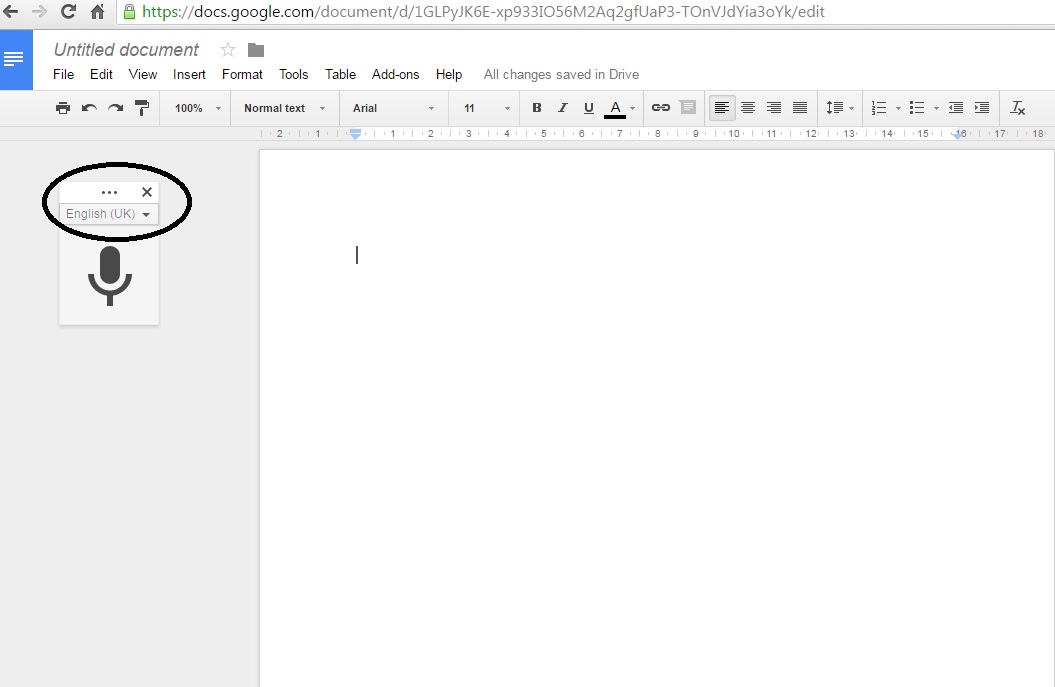
วิธีการใช้งานใน google doc ก็คล้ายกับ google translate เช่นกันครับอย่าลืมเปลี่ยนเป็นเมนูภาษาไทย
จากที่ลองใช้ google doc จะมีความได้เปรียบ google translate อยู่ตรงที่ว่ากรณีที่เราพิมพ์คำผิดเราสามารถ
ลบแล้วทำการพูดใหม่ได้ทันทีซึ่งจะไม่เหมือนกับ google translate ที่จะไม่สามารถลบแล้วพิมพ์ใหม่ได้จะต้อง
ใช้วิธีการ copy แล้วนำไปเพจแล้วค่อยแก้ไขทีหลัง
หวังว่า review นี้จะมีประโยชน์นะครับ

[CR] วิธีพิมพ์ด้วยเสียงบน PC โดยใช้ google translate และ google doc
เรื่องของการพิมพ์ด้วยเสียงบนคอมพิวเตอร์ ยกตัวอย่างเช่น เราต้องการจะพิมพ์งานแทนที่เรา
จะต้องมานั่งพิมพ์ทีละตัวหรือพิมพ์แบบสัมผัสก็ตาม มันมีวิธีที่ใช้การพิมพ์ด้วยเสียงมานานแล้ว
ซึ่งเป็นการให้บริการของ google ก่อนหน้านี้ผมก็คิดว่าทุกคนน่าจะรู้วิธีการทำแต่จุดที่ทำให้ผมต้องมา
ตั้งกระทู้นี้มันมาจากว่ามีอยู่วันนึงเพื่อนที่มหาวิทยาลัยโทรมาบ่นว่ายังพิมพ์งานไม่เสร็จเลยผมก็เลยบอกกับ
เพื่อนไปว่าผมเสร็จนานแล้วนะมันพิมพ์นิดเดียวเองแต่ผมไม่ได้พิมพ์หรอกผมใช้พูดแป็บเดียวก็เสร็จแล้ว
เพื่อนก็งงว่าผมใช้การพูดพิมพ์ได้อย่างไรก็เลยแปลกใจเหมือนกันว่ามีคนที่ไม่รู้เรื่องนี้ด้วยหรอว่า google
มันมีบริการให้สามารถพิมพ์เอกสารโดยใช้เสียงของเรา ตอนแรกก็คิดว่าเพื่อนคนนี้อาจจะไม่รู้แค่คนเดียว
แต่หลังจากที่ไปเรียนที่มหาวิทยาลัยเพื่อนคนนี้ก็ไปเล่าให้เพื่อนคนอื่นๆในห้องฟังว่าผมได้แนะนำการพิมพ์ด้วยเสียง
และก็มีเพื่อนในห้องหลายคนที่เข้ามาถามว่ามันทำอย่างไรหรอ ก็เลยถึงบางอ้อว่ามีหลายคนที่ยังไม่รู้ว่า google
สามารถพิมพ์ด้วยเสียงได้แต่สำหรับคนที่เคยใช้แล้วก็สามารถข้ามกระทู้นี้ไปได้เลยนะครับมันไม่มีอะไรซับซ้อนเลย
โดยวันนี้ที่ผมจะแนะนำมีทั้งหมด 2 วิธีด้วยกัน วิธีแรกคือการใช้ google translate เป็นตัวช่วยในการพิมพ์ครับเรา
อย่างแรกที่เราต้องเตรียมนั่นก็คือการตรวจสอบว่าเครื่อง pc ของเราเปิดให้สามารถใช้ไมโครโฟน
ได้หรือเปล่าโดยเรามีตัวเลือกคือใช้ internal ไมโครโฟนหรือ external microphone โดยส่วนตัวแล้ว
ผมถนัดการใช้ external microphone มากกว่าครับเรามาดูในภาพกันเลยนะครับอันนี้เป็น windows7
เข้าไปที่ตามเมนูนี้นะครับแล้วลองเช็คไมโครโฟนว่ามี bar chart สีเขียวขึ้นหรือเปล่าตอนที่เราพูด
ถ้าเกิดว่าเราพูดไปแล้วแต่ bar chartสีเขียวไม่ขึ้นก็ต้องไปแก้ไขให้สามารถขึ้นได้ก่อนนะครับ
มาเริ่มกันเลยดีกว่าหลังจากอุปกรณ์พร้อมแล้วอย่างแรกนะครับเข้าไปที่ https://translate.google.co.th/
กดปุ่มไมโครโฟนตรงนี้แล้วถ้าเกิดว่ามีไฟสีแดงกระพริบในไมโครโฟนก็แสดงว่าตัว google translate
กำลังทำการประมวลผลอยู่ครับอยู่อย่าลืมเปลี่ยนเป็นภาษาไทยก่อนนะครับ
หลังจากนั้นเราก็ทำการ copy แล้วนำไป plate ในเอกสารที่เราต้องการได้เลยครับ
อย่าลืมว่าเราต้องเลือกเมนูภาษาไทยก่อนเพราะถ้าเราเลือกเมนูภาษาอังกฤษ
หรือเมนูภาษาอื่นเวลาเราพูดมันจะกลายเป็นภาษาอื่นที่ไม่ใช่ภาษาไทยครับ
ปล.มันจะมีปัญหานิดนึงครับเวลาเราพิมพ์ผิดแล้วปุ่มไมโครโฟนสีแดงกระพริบอยู่
เราไม่สามารถลบแล้วพูดใหม่ได้ครับแนะนำว่าถ้าเกิดว่าพิมพ์ผิดไปแล้วให้ copy text ทั้งหมดแล้วมา
paste ใน word หรือโปรแกรมอื่นๆแล้วค่อยแก้ไขในนั้นจะดีกว่าแก้ใน google translate ครับ
วิธีที่ 2 ใช้โปรแกรม google doc โดยเราสามารถเข้าเว็บไซต์อันนี้ https://docs.google.com
หรือจะเข้าใน account google ของเราก็ได้แล้วเลือกตามรูปเพื่อไปเปิดเอกสาร google doc
วิธีการใช้งานใน google doc ก็คล้ายกับ google translate เช่นกันครับอย่าลืมเปลี่ยนเป็นเมนูภาษาไทย
จากที่ลองใช้ google doc จะมีความได้เปรียบ google translate อยู่ตรงที่ว่ากรณีที่เราพิมพ์คำผิดเราสามารถ
ลบแล้วทำการพูดใหม่ได้ทันทีซึ่งจะไม่เหมือนกับ google translate ที่จะไม่สามารถลบแล้วพิมพ์ใหม่ได้จะต้อง
ใช้วิธีการ copy แล้วนำไปเพจแล้วค่อยแก้ไขทีหลัง
หวังว่า review นี้จะมีประโยชน์นะครับ